
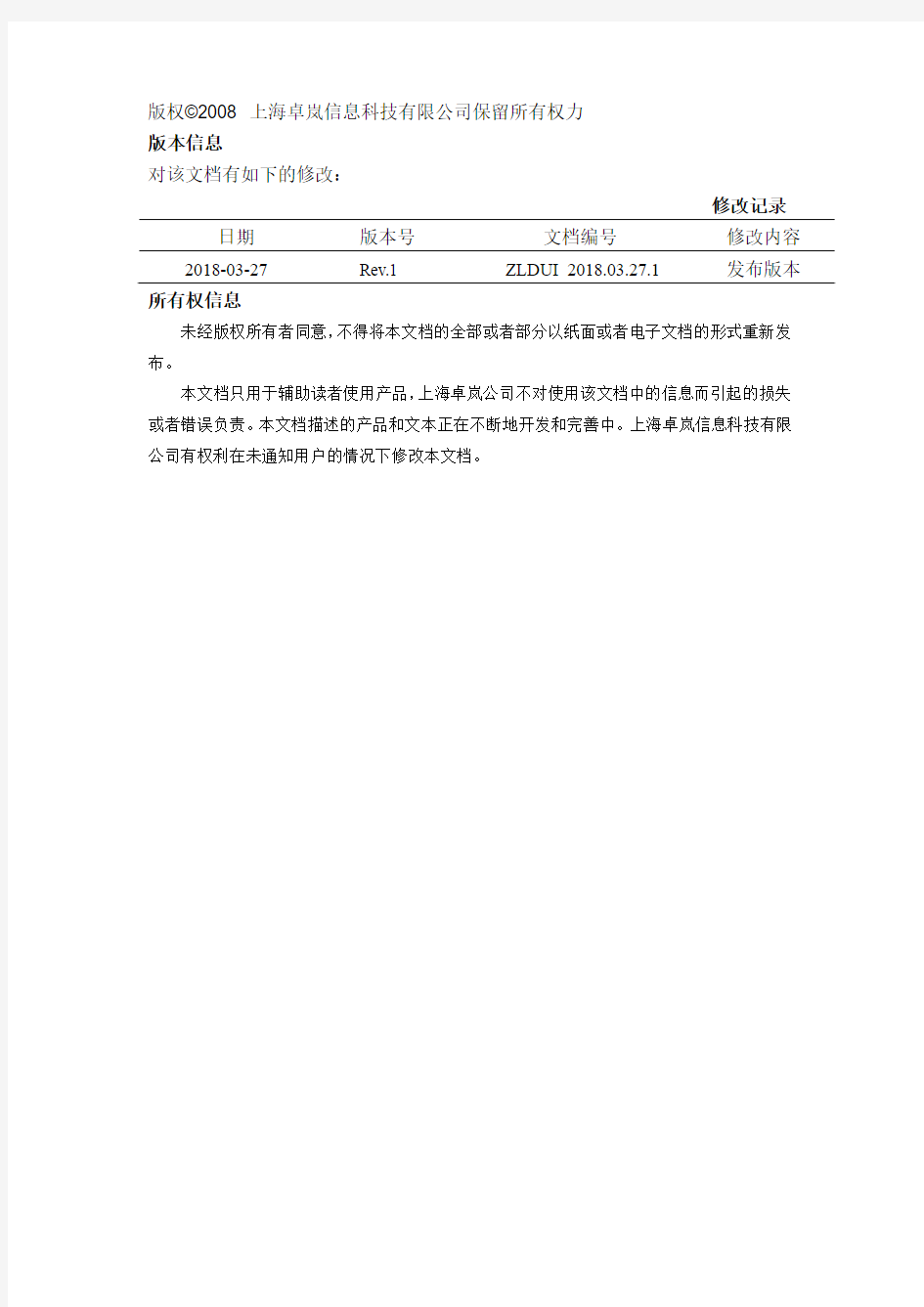
虚拟串口连s7-200注
意事项
版权?2008 上海卓岚信息科技有限公司保留所有权力
ZLDUI 2018.03.27.1.0
版权?2008 上海卓岚信息科技有限公司保留所有权力
版本信息
对该文档有如下的修改:
修改记录日期版本号文档编号修改内容2018-03-27 Rev.1 ZLDUI 2018.03.27.1 发布版本所有权信息
未经版权所有者同意,不得将本文档的全部或者部分以纸面或者电子文档的形式重新发布。
本文档只用于辅助读者使用产品,上海卓岚公司不对使用该文档中的信息而引起的损失或者错误负责。本文档描述的产品和文本正在不断地开发和完善中。上海卓岚信息科技有限公司有权利在未通知用户的情况下修改本文档。
1、使用MicroWin SP9,版本低的话要升级到SP9,否则搜不到。
2、虚拟串口一定要串口参数自适应(因为有的s7-200表面上是无校验,实际是偶校验):
3、这两个不能打勾,勾了会搜不到PLC:
4、关于调制解调器:
①如果直接搜索可以,那么用调制解调器也可以,建议使用调制解调器;
②设置调制解调器时,如果校验位错误,也能连接上,但是连接时间比较长。如果连接太久的话,可以重新设置一下校验位(有的PLC其实是偶校验的)。
5、本地地址不能和PLC地址冲突,因为搜索时会跳过本地地址:
6、搜索到PLC之后,可能显示PLC的CPU型号,也可能显示unknown,两者都可以通讯。
7、P2P远程下载程序时,可能会出现错误(尤其在刚搜索出来的时候):
这是公网延时造成的,多试几次就好。
KEIL中如何用虚拟串口调试串口程序 发表于2008/5/7 15:30:22 以前没接触过串口,一直都以为串口很复杂。最近在做一个新项目,用单片机控制GSM模块。单片机和GSM模块接口就是串口。调试完后觉得串口其实很简单。“不过如此”。这可能是工程师做完一个项目后的共同心态吧。下面详细介绍下如何用虚拟串口调试串口发送接收程序。 需要用到三个软件:KEIL,VSPD XP5(virtual serial ports driver xp5.1虚拟串口软件),串口调试助手。 1、首先在KEIL里编译写好的程序。 2、打开VSPD,界面如下图所示: 左边栏最上面的是电脑自带的物理串口。点右边的add pair,可以添加成对的串口。一对串口已经虚拟互联了,如果添加的是COM3、COM4,用COM3发送数据,COM4就可以接收数据,反过来也可以。 3、接下来的一步很关键。把KEIL和虚拟出来的串口绑定。现在把COM3和KEIL 绑定。在KEIL中进入DEBUG模式。在最下面的COMMAND命令行,输入MODE COM3 4800,0,8,1(设置串口3的波特率、奇偶校验位、数据位、停止位,打开COM3串口,注意设置的波特率和程序里设置的波特率应该一样)ASSIGN COM3
4、打开串口调试助手 可以看到虚拟出来的串口COM3、COM4,选择COM4,设置为波特率4800,无校验位、8位数据位,1位停止位(和COM3、程序里的设置一样)。打开COM4。 现在就可以开始调试串口发送接收程序了。可以通过KEIL发送数据,在串口调试助手中就可以显示出来。也可以通过串口调试助手发送数据,在KEIL中接收。这种方法的好处是不用硬件就可以调试。这是网上一篇文章介绍的方法,联系我实际的使用做了整理。有用的着的人就不用继续摸索了
串口调试助手使用方法 你可以试试串口监控器,一个功能强大,非常易用的软件。 串口监控器是一个免费的多功能串口通讯监控软件,它能够多种方式显示,接收,分析通讯数据;能够以多种灵活方式发送数据;功能强大,操作简便,在串口通讯监控,设备通讯测试中,能够有效提高工作效率。 主要功能如下: 接收数据: 1. 以十六进制方式显示接收到的数据。 2. 以字符方式显示接收到的数据。 3. 数据帧自动识别,分行显示。 4. 接收数据自动换行设置。 5. 显示或隐藏数据帧的接收时间。 6. 自动清除,自动保存接收到的数据。 7. 接收数据个数计数。 发送数据: 1. 十六进制方式发送数据。 2. 字符串方式发送数据。 3. 发送“发报窗口”当前光标行的数据帧。 4. 循环发送“发报窗口”当前光标行的数据帧。 5. 循环发送“发报窗口”固定行的数据帧。 6. 循环依次发送“发报窗口”的多行数据帧。(设置起始行,行数) 7. 触发发送,接收到“发报窗口”某一行数据,触发发送“发报窗口”另一行数据。 8. 发送数据个数计数。 实用增强功能: 1. 强大易用的进制转换功能。 2. 智能识别当前光标处数据帧的行号,“字符”或“十六进制数”的个数。 3. 智能计算当前选择的“字符”或“十六进制数”的个数。 4. 强大的数据查找功能。 5. 定时保存,定时清除数据。 6. 根据自己的喜好,灵活变换操作界面。
应用场合: 1. 截取和分析设备之间通讯数据流。 2. 串行外围设备硬件开发。 3. 串行设备驱动程序开发。 4. 调试和测试设备和设备之间的串行通讯过程。 5. 记录和分析RS232/422/485通信过程。 6. 模拟某设备通讯过程,对另外设备进行通讯测试。
总线地址、物理地址、虚拟地址相关概念澄清 Now, on normal PCs the bus address is exactly the same as the physicaladdress, and things are very simple indeed. However, they are that simplebecause the memory and the devices share the same address space, and that isnot generally necessarily true on other PCI/ISA setups. Now, just as an example, on the PReP (PowerPC Reference Platform), theCPU sees a memory map something like this (this is from memory): 0-2 GB "real memory" 2 GB- 3 GB "system IO" (inb/out and similar accesses on x86) 3 GB- 4 GB "IO memory" (shared memory over the IO bus) Now, that looks simple enough. However, when you look at the same thing fromthe viewpoint of the devices, you have the reverse, and the physical memoryaddress 0 actually shows up as address 2 GB for any IO master.So when the CPU wants any bus master to write to physical memory 0, it has to give the master address 0x80000000 as the memory address. So, for example, depending on how the kernel is actually mapped on the PPC, you can end up with a setup like this: physical address: 0 virtual address: 0xC0000000 bus address: 0x80000000 where all the addresses actually point to the same thing. It's just seen through different translations..Similarly, on the Alpha, the normal translation is physical address: 0 virtual address: 0xfffffc0000000000 bus address: 0x40000000 (but there are also Alphas where the physical address and the bus address are the same). Anyway, the way to look up all these translations, you do #include
串口调试助手使用说明 为简单明了,有些不言自明的功能不作介绍。 1 串口调试助手 1.1 设置串口参数: 串口号:1-16 波特率:600-256000,>115200 时需要硬件支持。 2 接收区/键盘发送区 2.1 接收数据 a 设置串口参数 b 如果要按十六进制形式显示接收数据,将十六进制显示选项选中。 c 点击打开/关闭串口区中的打开串口按钮。 2.2 显示接收数据的长度 因某些限制,显示接收数据的文本不能太长,所以当显示文本长度快达到 62K 时会自动将显示文本删减到 32K,此时文本可保留 32K 的字符或约 10K 的十六进制数据显示。 2.3 在键盘上发送英文字符 a在接收区/键盘发送区的输入框中用鼠标点一下。 b在键盘按下按键立刻发送。 在这里不能发送回车换行,也不能发送汉字,若要发送请在单字符串发送区发送。 3 发送数据 可以发送单字符串,多字符串(字符串序列或直接在键盘上发送英文字符。有两种发送数据格式,一种是普通的字符串,另外一种是十六进制数据即 HEX 格式数据。发送 HEX 格式数据时要在字符串输入区中输入 HEX 格式字符串,并且要将相应区内的十六进制发送选项选中。 例:HEX 格式数据字符串12 34 AB CD FF
3.1 单字符串发送区 3.1.1自动发送,自动发送周期: 此项功能可以每隔一段时间反复地自动发送输入框中的数据,点击自动发送按钮后即启动自动发送功能。 自动发送周期最大为 65535mS。 3.2 多字符串发送区 在多字符串发送区可以发送一个字符串,或者自动地、依次发送所有的字符串。 请把鼠标移到“接收区/键盘发送区”和“多字符串发送区”之间,当鼠标形状发生变化时按下鼠标器的左键不松开,然后移动鼠标,将“多字符串发送区”的宽度调宽一些,让“间隔时间”显露出来。 3.2.1发送一个字符串 a 输入字符串。 b 如果要发送 16 进制数据, 要先在字符串后的 HEX 选项框中打上对勾。 c 点击发送按钮。发送后,按钮上的数字作为当前字符串序号保存起来,此序号在自动循环发送中要用到它。 3.2.2 发送多个字符串(字符串序列 a 输入多个字符串。 b 如果要发送 16 进制数据, 将相应的 HEX 选项打上对勾。 c 输入间隔时间,最大为 65535mS。 d 点击自动循环发送按钮。 延时时间到达后发送当前字符串( 见3.2.1的步骤 c 的下一个字符串,间隔一段时间后再发送下一个。发送完毕自动从头开始继续发送。 4 打开/关闭串口区 下载后打开串口选项:选中这选项后,每次下载后会自动打开调试助手指定的串口,接收应用程序发送的数据。
内核虚拟地址与物理地址的关系... 2009-04-21 20:47 在网上查资料时看到几篇介绍 linux driver 编写的文章,其中 提到 kmalloc() 与 __get_free_page() 返回地址的问题,我们 都知道 kmalloc() 与 __get_free_page() 分配的是物理内存, 但它返回的到底是什么?那几篇关于驱动编写的文章中提到申请 的是物理地址,返回的依然是物理地址。但有一篇文章中,作者 对此提出了质疑,但没有给出答案。这也就是我写这篇笔记的 原因。在找答案的同时也将 linux kernel 分配物理内存的流程 做了下分析。这仅是篇笔记,写的比较乱。自己能看懂就行了。 这里只分析分配连续物理地址的函数。对于 vmalloc() 这种分 配非连续物理地址的函数不在本记录范围之内。 1、kmalloc() 分配连续的物理地址,用于小内存分配。 2、__get_free_page() 分配连续的物理地址,用于整页分配。 至于为什么说以上函数分配的是连续的物理地址和返回的到底 是物理地址还是虚拟地址,下面的记录会做出解释。 kmalloc() 函数本身是基于 slab 实现的。slab 是为分配小内存 提供的一种高效机制。但 slab 这种分配机制又不是独立的,它 本身也是在页分配器的基础上来划分更细粒度的内存供调用者使 用。也就是说系统先用页分配器分配以页为最小单位的连续物理 地址,然后 kmalloc() 再在这上面根据调用者的需要进行切分。 关于以上论述,我们可以查看 kmalloc() 的实现,kmalloc() 函数的实现是在 __do_kmalloc() 中,可以看到在 __do_kmalloc() 代码里最终调用了 __cache_alloc() 来分配一个 slab,其实 kmem_cache_alloc() 等函数的实现也是调用了这个函数来分配 新的 slab。我们按照 __cache_alloc() 函数的调用路径一直跟 踪下去会发现在 cache_grow() 函数中使用了 kmem_getpages() 函数来分配一个物理页面,kmem_getpages() 函数中调用的 alloc_pages_node() 最终是使用 __alloc_pages() 来返回一个struct page 结构,而这个结构正是系统用来描述物理页面的。 这样也就证实了上面所说的,slab 是在物理页面基础上实现的。kmalloc() 分配的是物理地址。 __get_free_page() 是页面分配器提供给调用者的最底层的内 存分配函数。它分配连续的物理内存。__get_free_page() 函数 本身是基于 buddy 实现的。在使用 buddy 实现的物理内存管理中 最小分配粒度是以页为单位的。关于以上论述,我们可以查看
STM32串口利用虚拟串口调试 解决*** error 30: undefined name of virtual register 问题 以下摘录于网络。 1. 利用VSPD将PC上的两个虚拟串口连接起来。如图我将COM2 和COM3连接起来。点击Addr pair。 2. 可以看到Virtual ports上将两个虚拟串口连接到了一起了。 3.虚拟串口准备就绪了。先将直接输入命令的方式来调试。我们打开KEIL MDK的,设置成仿真的模式。点DEBUG.在COMMAND串口输入: MODE COM2 38400, 0, 8, 1
说明: MODE命令的作用是设置被绑定计算机串口的参数。基本使用方式为:
MODE COMx baudrate, parity, databits, stopbits 其中: COMx(x = 1,2,…)代表计算机的串口号; baudrate代表串口的波特率;parity代表校验方式; databits代表数据位长度; stopbits代表停止位长度。 例如:MODE COM1 9600, n, 8, 1 设置串口1。波特率为9 600,无校验位,8位数据,1位停止位。 MODE COM2 19200, 1, 8, 1 设置串口2。波特率为19 200,奇校验,8位数据,1位停止位。 4、点回车后,再输入ASSIGN COM2
串口调试助手使用规范(试用) ——截取指令方法
版本:V15.01 日期:2015.0128 类别:APP 使用规范
1
串口调试助手使用规范(试用) 截取指令方法
广州市英沙电子系统有限公司 2015-01-28 发布
串口调试助手使用规范(试用) ——截取指令方法
版本:V15.01 日期:2015.0128 类别:APP 使用规范
2
目 录
1 引言 ................................................................................................................................................................................... 3 2 使用前准备........................................................................................................................................................................ 3 3 串口调试助手及其安装 ................................................................................................................................................... 3 4 串口线与设备的物理连接 ............................................................................................................................................... 4 5 串口调试助手截取指令步骤 ............................................................................................................................................ 4 6 分析截取的指令............................................................................................................................................................... 6?
虚拟串口使用方法 虚拟串口访问方法要配合上位机驱动软件一起使用。安装了虚拟串口驱动程序后,利用虚拟串口管理软件创建一个虚拟串口,此虚拟串口的使用方法相当于电脑自带的实串口,它会自动检测打开该串口的软件所用的波特率和数据位停止位等信息,并同步到串口服务器,不需要手动设置。虚拟串口软件具有网络连接心中检测功能,可以检测到网络的异常断开,并自动重新连接。 按以下步骤操作,先把串口服务器的工作模式设置为TCP 服务器模式,再安装驱动软件创建串口。 0,串口服务器的设置 先通过网页浏览器登录串口服务器管理页面,设置串口服务器的工作参数。在浏览器的URL地址栏中输入串口服务器的IP地址(如串口服务器的默认IP为:192.168.1.111,用户名为:admin,密码为:admin),打开管理登录界面: 输入用户名和密码后看到串口服务器的当前工作参数:
在对应的串口的[串口设置]功能选项中的[连接模式]选项中选择“TCP 服务器”(串口服务器一厂时一般默认为该模式),其它参数不用设置(驱动程序会根据实际检测到的情况自动 修改)。如下所示:
其它选项不用填,选择“保存为默认设置”后提交马上生效,关机后仍然生效,当[连接模式]改变时请重启串口服务器。 1 虚拟串口软件安装 要通过虚拟串口方式来访问设备必须安装此软件,通过socket方式即可不安装. 安装软件系统要求: 操作系统:windows2000/XP/2003; CPU:1.4G或以上; 内存:128M以上。 在安装文件中,双击Setup.exe 文件,进入安装界面.
点击下一步,进入下一个安装界面, 如果同意软件安装协议选择”我接受”,否则选择”取消”退出安装.选择”我接受”进入下一个安装界面: 选择程序安装目标文件夹,由于所需空间很小,只需要8M左右,一般按照默认则可,若要改变目标文件夹,在”浏览”中选择你的目标文件夹,单击”安装”按钮进入一下安装界面. 在安装过程中会弹出以下窗口,提示正在安装驱动,请勿关闭此窗口,驱动安装完成后些窗口会自动关闭。
串口调试软件使用说明 首先,运行该软件显示的是一个对话窗。在该界面的左上角有五个小的下拉窗口,分别为串口,波特率,校验位,数据位,停止位。 串口窗口应为仪表与计算机相连时所使用的串口。 波特率窗口选择仪表设置的波特率。校验位选择无。 数据位选择8位 停止位选择2位 在停止位的下面是显示区的选项,选择十六进制显示。 在整个界面的下方是发送区,主要选择十六进制发送,发送方式可选手动发送或自动发送。其中自动发送可设置发送周期(以毫秒为单位)。除直接发送代码外本软件也可直接发送文件。 仪表通讯协议如下: 通讯格式为8位数据,2个停止位,无校验位。 仪表读写方式如下: 读指令:Addr+80H Addr+80H 52H 要读参数的代号 写指令:Addr+80H Addr+80H 43H 要写参数的代号写入数低字节写入数高字节 读指令的CRC校验码为:52H+Addr 要读参数的代号,Addr为仪表地址参数值范围是0-100。 写指令的CRC校验码为:43H+要写的参数值+Addr 要写的参数代号。 无论是读还是写,仪表都返回以下数据: 测量值PV+给定值SV +输出值MV及报警状态+所读/写参数值 其中PV、SV及所读参数值均为整数格式,各占2个字节,MV占1个字节,报警状态占1个字节,共8个字节。 每2个8位数据代表一个16位整形数,低位字节在前,高位字节在后,各温度值采用补码表示,热电偶或热 电阻输入时其单位都是0.1℃,1V或0V等线性输入时,单位都是线性最小单位。因为传递的是16位二进制 数,所以无法表示小数点,要求用户在上位机处理。 上位机每向仪表发一个指令,仪表在0-0.2秒内作出应答,并返回一个数据,上位机也必须等仪表返回数 据后,才能发新的指令,否则将引起错误。如果仪表超过最大响应时间仍没有应答,则原因可能无效指 令、通讯线路故障,仪表没有开机,通讯地址不合等,此时上位机应重发指令。
解读物理地址、虚拟地址关系 2008年04月21日星期一 20:47 一直对物理地址,虚拟地址的概念比较含糊,今天在网上找了一篇文章读过后有点开悟,并整理出一幅关系图来,不对地方请各位网友指正: 原文如下: Windows 2000 使用基于分页机制的虚拟内存。每个进程有4GB的虚拟地址空间。基于分页机制,这4GB地址空间的一些部分被映射了物理内存,一些部分映射硬盘上的交换文件,一些部分什么也没有映射。程序中使用的都是4GB地址空间中
的虚拟地址。而访问物理内存,需要使用物理地址。 下面我们看看什么是物理地址,什么是虚拟地址。 物理地址 (physical address): 放在寻址总线上的地址。放在寻址总线上,如果是读,电路根据这个地址每位的值就将相应地址的物理内存中的数据放到数据总线中传输。如果是写,电路根据这个地址每位的值就将相应地址的物理内存中放入数据总线上的内容。物理内存是以字节(8位)为单位编址的。 虚拟地址 (virtual address): 4G虚拟地址空间中的地址,程序中使用的都是虚拟地址。 如果CPU寄存器中的分页标志位被设置,那么执行内存操作的机器指令时,CPU 会自动根据页目录和页表中的信息,把虚拟地址转换成物理地址,完成该指令。比如mov eax,004227b8h ,这是把地址004227b8h处的值赋给寄存器的汇编代码,004227b8这个地址就是虚拟址。CPU在执行这行代码时,发现寄存器中的分页标志位已经被设定,就自动完成虚拟地址到物理地址的转换,使用物理地址取出值,完成指令。对于Intel CPU 来说,分页标志位是寄存器CR0的第31位,为1表示使用分页,为0表示不使用分页。对于初始化之后的 Win2k 我们观察 CR0 ,发现第31位为1。表明Win2k是使用分页的。 使用了分页机制之后,4G的地址空间被分成了固定大小的页,每一页或者被映射到物理内存,或者被映射到硬盘上的交换文件中,或者没有映射任何东西。对于一般程序来说,4G的地址空间,只有一小部分映射了物理内存,大片大片的部分是没有映射任何东西。物理内存也被分页,来映射地址空间。对于32bit的Win2k,页的大小是4K字节。CPU用来把虚拟地址转换成物理地址的信息存放在叫做页目录和页表的结构里。 物理内存分页,一个物理页的大小为4K字节,第0个物理页从物理地址 0×00000000 处开始。由于页的大小为4KB,就是0×1000字节,所以第1页从物理地址 0×00001000 处开始。第2页从物理地址 0×00002000 处开始。可以看到由于页的大小是4KB,所以只需要32bit的地址中高20bit来寻址物理页。 页表,一个页表的大小为4K字节,放在一个物理页中。由1024个4字节的页表项组成。页表项的大小为4个字节(32bit),所以一个页表中有1024个页表项。页表中的每一项的内容(每项4个字节,32bit)高20bit用来放一个物理页的物理地址,低12bit放着一些标志。 页目录,一个页目录大小为4K字节,放在一个物理页中。由1024个4字节的页目录项组成。页目录项的大小为4个字节(32bit),所以一个页目录中有1024个页目录项。页目录中的每一项的内容(每项4个字节)高20bit用来放一个页表(页
VSPM虚拟串口软件使用帮助虚拟串口软件使用帮助 (Ver2.5) (Ver2.5)
一、一、 软件介绍软件介绍 1、 功能说明功能说明 VSPM 虚拟串口软件可以将TCP/IP 连接、连接、UDP UDP 广播,映射成本机的虚拟COM 口,应用程序通过访问虚拟串口,就可以完成远程控制、数据传输等功能。等功能。 VSPM 虚拟串口软件特点:虚拟串口软件特点: 多虚拟串口映射多虚拟串口映射 收/发多线程架构发多线程架构 支持虚拟串口参数同步指令支持虚拟串口参数同步指令 自动错误纠正、自动连接、自动重新试自动错误纠正、自动连接、自动重新试 实时虚拟串口数据传输监控实时虚拟串口数据传输监控 集成Telnet 管理器管理器 集成设备探测器集成设备探测器 Server Server、、Client Client、、U DP 广播模式,广播模式,33种工作模式种工作模式 支持扩展DLL 插件,具备强大的扩展功能插件,具备强大的扩展功能 免费软件免费软件
2、 VSPM 软件适用范围软件适用范围 适用的嵌入式设备适用的嵌入式设备 可以将任何使用TCP/IP 或UDP 广播方式传输数据的嵌入式设备虚拟成本机COM 口。口。 这些设备包括串口服务器、无线DTU 或其他各类嵌入式以太网&TCP/IP 设备。设备。 虚拟串口互联虚拟串口互联 1台电脑用Server 模式和Client 模式运行2个VSPM 虚拟串口软件,可以实现虚拟串口互联。可以实现虚拟串口互联。 软件调试及串口通讯模拟软件调试及串口通讯模拟 利用各类扩展DLL 插件,可以使VSPM 模拟成一个串口设备,方便软件调试。件调试。 3、 VSP VSPM M 虚拟串口性能参数虚拟串口性能参数 项目项目 配置配置 端口速度端口速度 110110--115200bps 115200bps 数据位数据位 5、6、7、8 停止位停止位 1、2 校验位校验位 无、奇、偶、标记。无、奇、偶、标记。 流控流控 可设置流控,但VSPM 软件在转发时忽略此设置。软件在转发时忽略此设置。 发送缓冲发送缓冲 8K 字节,如果超过此长度,将丢弃超出部分的数据。字节,如果超过此长度,将丢弃超出部分的数据。
如何使用IFD9506之虚拟串口访问PLC 一、连接方式 PC IFD9506 PLC PC与IFD9506的连接方式为工业以太网。 IFD9506与PLC的连接方式为RS485,接线图如下: IFD9506 PLC D+ ---------------------- + D- ----------------------- - SG --------------------- SG 二、PLC之通讯设置 设置PLC之RS485接口的通讯参数为9600,7,E,1,通讯模式为ASCII,通讯地址为1。在程序之初始位置写入以下程序,并下载至PLC,且PLC处于运行状态,全新的PLC也可不进行此操作,因为,出厂默认值即为本例的设定值。 三、计算机之设置 计算机需设置与IFD9506连接之以太网卡的IP地址,本例中IP设置为192.168.1.1,子网掩码为255.255.255.0,默认网关为192.168.1.1,如下:
计算机的IP地址与IFD9506的IP地址必须同在一个网段内,且IP地址不可重复。 四、IFD9506之通讯设置 1、设置IFD9506之RS485接口的通讯参数为9600,7,E,1,通讯模式为ASCII,通讯地址为2,工业以太网之IP地址为192.168.1.5,子网掩码为255.255.255.0,默认网关为192.168.1.1,如下图: 设置通讯模式为“序列主站”,通讯口协议设置为“自定义COM2”。
此通讯口协议必须设置与PLC之通讯协议完全一致。 自定义项中将序列主站的监听端口设置为20001。 设置完成后,点击【应用】确认配置生效。 2、检验计算机与IFD9506的通讯连接是否正常 计算机与IFD9506的IP地址均设置完成后,将网线进行正确连接后,可使用计算机的运行命令对IFD9506进行检验,用来检查工业以太网是否连接正常,如下: 在运行命令框中输入ping 192.168.1.5(IFD9506之IP地址),如果连线正常则会出现以下对话框: 中间空白处会显示ping之IP地址。 3、增加虚拟串口 使用DCISoft V1.05(或更高版本)软件与IFD9506进行工业以太网连接。
ComMonitor大傻串口调试软件 使用说明书 (2.0) 编写:大傻 Email: david_parkins@https://www.doczj.com/doc/1c5503346.html, 大傻工作室 二零零六年三月
目录 一、介绍 (2) 二、软件界面 (3) 2.1 软件主界面 (3) 2.2 最大化界面 (4) 2.3窗口置顶 (4) 2.4关于程序 (5) 三、显示区控制 (7) 3.1显示发送 (7) 3.2帧换行 (7) 3.3显示保存发送和接收时间 (8) 3.4关键字过滤 (9) 3.5 保存显示区内容 (9) 四、发送区数据发送控制 (11) 4.1 发送区数据格式说明 (11) 4.2手动控制 (11) 4.3自动发送 (12) 4.4 校验码计算 (12) 五、轮发功能 (14) 5.1 发送区轮发 (14) 5.2文件轮发 (14) 5.3定时轮发 (16) 5.4 帧回应轮发 (17) 六、常见问题索引 (19) 6.1 串口不能打开 (19) 6.2 接收到的数据不对 (19) 6.3 接收区没有显示 (19) 6.4 自动发送为什么没有发送数据 (19) 6.5 谁是大傻 (19) 6.6 如何联系大傻 (19) 6.7 如何获得最新的ComMonitor软件 (19) 6.8 关于ComMonitor软件源代码 (20)
一、介绍 ComMonitor是大傻两年前写的一个软件,当初由于工作的原因,常常需要调试串口通讯,又没有找到合适的串口调试软件,就在两年前的十一放假期间自己写了一个。之后一直都是自己和同事使用。后来很多同事反映很好用,建议我放到网上共享。再后来又根据同事和网友的建议,进行了一些修改,就形成了今天的版本。 ComMonitor追求的是方便易用,能调试大多数的串口通讯应用。所以,在界面上都没有做什么处理。当初写这个软件的时候,参考了串口调试助手,但又根据自己工作中的需求,添加了更多的功能。具体来讲,它除了具备一般的串口调试工具的功能以外,还具有以下特别之处: 1、支持多达20个串口,对于使用多串口卡或虚拟串口的用户是很必要的; 2、加入了接收显示与保存的关键字过滤功能; 3、具备接收显示与保存时帧换行功能,40ms未受到数据,认为一帧结束; 4、具有记录发送和接收时间的功能; 5、支持3个独立的发送区; 6、3个发送区可以以定时或响应等两种方式进行轮发; 7、具有计算CRC16、CRC8等校验码的功能; 8、自动保存上一次使用的端口配置; 9、自动保存上一次发送区的数据; 10、具有文件按行发送轮发功能,发送方式也可以采用定时和响应两种方式; 11、轮发响应方式中,加入了超时判断,和自定义多次重发功能; 12、所有参数和数据支持运行时改变,不需要重新启动; ComMonitor设计伊始就是针对调试串口设备通讯的。所以,上面的很多特点为调试各种带串口通讯的智能设备提供了极大的方便。ComMonitor也可以用来模拟带串口通讯的智能设备,与您的上位机监控系统进行通讯。ComMonitor 虽然还只是一个小的工具软件,但他是大傻工作经验、一些想法和辛勤劳动的结晶。希望能给大家的工作带来方便。如果您对ComMonitor有什么建议,也请不吝赐教。 在ComMonitor以后的版本中,大傻还打算做一些升级,包括提供一些更实用的功能,界面美化等等。为了保证大家能及时拿到最新版的ComMonitor软件,请大家发email给大傻告诉大傻你的email。
19系列扫描枪USB模拟串口设置操作手册 1、串口驱动的安装: 1) 解压驱动文件“Honeywell Scanning and Mobility (HSM) USB serial driver.zip”。 2) 执行解压缩后的文件夹中的“_Install.bat”。 3) 将扫描枪插入电脑USB中,系统自动进行默认安装。 2、扫描器设置:确定扫描枪的读取方式为USBSerial,扫描下面条码。必须执行此操作。 3、串口配置 1) 查看端口号,驱动安装完成后,打开设备管理器,找到端口(COM和LPT),就能找到Xenon 1900 Area_Imaging Scanner,根据端口情况的不同,端口号不固定.
2) 串口参数设置.可以根据具体情况设置串口传输速率,数据位,校验位等.具体设置如下图. 3) 更改串口端口号: 如果需要统一端口号,在属性Force COM port 选项中按照下图设置。COM port可以是下面推荐的值,也可以是使用1~17以内未使用的端口数值。点击确定系统将自动更改。 更改后的端口:
4、串口测试 1)运行超级终端:串口配置完成后,我们可以通过电脑自带的超级终端进行验证串口配置是否正确。在开始–所有程序–附件–通讯–超级终端,点击超级终端 2)配置超级终端,链接使用COM15,串口属性按照系统属性里面的设置进行配置。 3)扫描条码。 配置完成后,在焦点处,扫描条码,将显示扫描到的数据。 如果能够快速显示数据,则表示我们虚拟串口的扫描枪,设置完成。
19GSR 车管所读取方式: 19GSR在车管所监控软件设置方式: 虚拟出串口的端口号
在进入正题前先来谈谈操作系统内存管理机制的发展历程,了解这些有利于我们更好的理解目前操作系统的内存管理机制。 一早期的内存分配机制 在早期的计算机中,要运行一个程序,会把这些程序全都装入内存,程序都是直接运行在内存上的,也就是说程序中访问的内存地址都是实际的物理内存地址。当计算机同时运行多个程序时,必须保证这些程序用到的内存总量要小于计算机实际物理内存的大小。那当程序同时运行多个程序时,操作系统是如何为这些程序分配内存的呢?下面通过实例来说明当时的内存分配方法: 某台计算机总的内存大小是128M,现在同时运行两个程序A和B,A需占用内存10M,B需占用内存110。计算机在给程序分配内存时会采取这样的方法:先将内存中的前10M分配给程序A,接着再从内存中剩余的118M中划分出110M分配给程序B。这种分配方法可以保证程序A和程序B都能运行,但是这种简单的内存分配策略问题很多。
图一早期的内存分配方法 问题1:进程地址空间不隔离。由于程序都是直接访问物理内存,所以恶意程序可以随意修改别的进程的内存数据,以达到破坏的目的。有些非恶意的,但是有bug的程序也可能不小心修改了其它程序的内存数据,就会导致其它程序的运行出现异常。这种情况对用户来说是无法容忍的,因为用户希望使用计算机的时候,其中一个任务失败了,至少不能影响其它的任务。 问题2:内存使用效率低。在A和B都运行的情况下,如果用户又运行了程序C,而程序C需要20M大小的内存才能运行,而此时系统只剩下8M的空间可供使用,所以此时系统必须在已运行的程序中选择一个将该程序的数据暂时拷贝到硬盘上,释放出部分空间来
供程序C使用,然后再将程序C的数据全部装入内存中运行。可以想象得到,在这个过程中,有大量的数据在装入装出,导致效率十分低下。 问题3:程序运行的地址不确定。当内存中的剩余空间可以满足程序C的要求后,操作系统会在剩余空间中随机分配一段连续的 20M大小的空间给程序C使用,因为是随机分配的,所以程序运行的地址是不确定的。 二分段 为了解决上述问题,人们想到了一种变通的方法,就是增加一个中间层,利用一种间接的地址访问方法访问物理内存。按照这种方法,程序中访问的内存地址不再是实际的物理内存地址,而是一个虚拟地址,然后由操作系统将这个虚拟地址映射到适当的物理内存地址上。这样,只要操作系统处理好虚拟地址到物理内存地址的映射,就可以保证不同的程序最终访问的内存地址位于不同的区域,彼此没有重叠,就可以达到内存地址空间隔离的效果。 当创建一个进程时,操作系统会为该进程分配一个4GB大小的虚拟进程地址空间。之所以是4GB,是因为在32位的操作系统中,一个指针长度是4字节,而4字节指针的寻址能力是从 0x00000000~0xFFFFFFFF,最大值0xFFFFFFFF表示的即为4GB大小的容量。与虚拟地址空间相对的,还有一个物理地址空间,这个地址
串口调试助手3.0版 使用说明书
目录 串口调试助手3.0版 (1) 使用说明书 (1) 串口调试助手3.0版简介 (1) 安装串口调试助手3.0版 (2) 使用频道列表 (3) 使用A频道 (4) 使用B频道 (5) 使用C频道 (6) 使用D频道 ............................................................ 错误!未定义书签。
软件使用说明书串口调试助手3.0版简介 串口调试助手3.0版是WMD工 作室最新研发的智能调试工具, 是不折不扣的“串口助手”。 串口调试助手3.0版可以实现的功 能包括发送接受16进制数、字符 串、传输文件、搜索出空闲串口 等,此外,还可以搜索用户自定义设置其他的项目。 为了让大家更好的使用串口调试助手3.0版将提供自动更新功能,用于免费升级软件以及修正bug.。 1
软件使用说明书 安装串口调试助手3.0版 安装串口调试助手需要Windows 2000/XP/2003/Vista操作系统中 的任一种,Windows NT 4.0 下面 没有测试过,不保证可运行。 串口调试助手为绿色软件,下载 后只需要复制到硬盘上的指定目录中即安装完成。 因为要到网络上加查更新,如果您的计算机的安 全防护软件提示,该程序需要访问网络的时候, 建议选择“允许”访问。 2
软件使用说明书使用列表 软件安装完成后,直接双击“串口调试助手3.0”即可运行软件。 检查串口线是否连接到计算机和设备 上。如果2端都是本计算机上的串口, 一定确认串口调试助手打开的是您指 定的串口。 3
【例2】若在一分页存储管理系统中,某作业的页表如下所示。已知页面大小为1024字节,试将逻辑地址1011,2148,4000,5012转化为相应的物理地址。 页号块号 0 1 2 32 3 1 6 分析页式存储管理的地址结构是一维的,即逻辑地址(或物理地址)只用一个数值即可表示。若给定逻辑地址A,页面的大小为L,则页号p和页内地址d 可按照下式求得: p=int [A/L]d=A mod L 其中,int是取整函数(取数值的整数部分),mod是取余函数(取数值的余数部分)。 下图显示了页式管理系统的地址转换机构。
页表的作用是实现从页号到物理块号的地址映射。以逻辑地址的页号检索页表,得到该页的物理块号;同时将页内地址d直接送入物理地址寄存器的块内地址字段中。这样物理块号和块内地址拼接成了实际访问内存的地址,从而完成了从逻辑地址到物理地址的转换。 所以物理地址的计算公式为: 物理地址=块的大小(即页的大小L)′块号f+页内地址d 解本题中,为了描述方便,设页号为p,页内位移为d,则: (1)对于逻辑地址1011,p=int(1011/1024)=0,d=1011 mod 1024=1011。查页表第0页在第2块,所以物理地址为1024′2+1011=3059。 (2)对于逻辑地址2148,p=int(2148/1024)=2,d=2148 mod 1024=100。查页表第2页在第1块,所以物理地址为1024+100=1124。
(3)对于逻辑地址4000,p=int(4000/1024)=3,d=4000 mod 1024=928。查页表第3页在第6块,所以物理地址为1024′6+928=7072。 (4)对于逻辑地址5012,p=int(5012/1024)=4,d=5012 mod 1024=916。因页号超过页表长度,该逻辑地址非法。 【例3】某虚拟存储器的用户编程空间共32个页面,每页为1KB,内存为16KB。假定某时刻一用户页表中已调入内存的页面的页号和物理块号的对照表如下: 页号物理块号 05 110 24 37 则逻辑地址0A5C(H)所对应的物理地址是什么? 分析页式存储管理的逻辑地址分为两部分:页号和页内地址。 由已知条件“用户编程空间共32个页面”,可知页号部分占5位;由“每页为1KB”,1K=210,可知内页地址占10位。由“内存为16KB”,可知有16块,块号为4位。